ยังใหม่กับ Linux และต้องการเครื่องมือวาดภาพที่ดีใช่ไหม ลองใช้ Krita! เป็นโอเพ่นซอร์สฟรีที่สมบูรณ์และมีคุณสมบัติมากมายที่จะสร้างความพึงพอใจให้กับศิลปินทุกประเภท
Krita เป็นส่วนหนึ่งของโครงการ KDE และได้รับการสนับสนุนสำหรับลินุกซ์ทุกตัวที่กระจายออกไป ในการติดตั้ง Krita ให้เปิดเทอร์มินัลแล้วทำตามคำแนะนำที่สอดคล้องกับการแจกจ่าย Linux ของคุณ
อูบุนตู
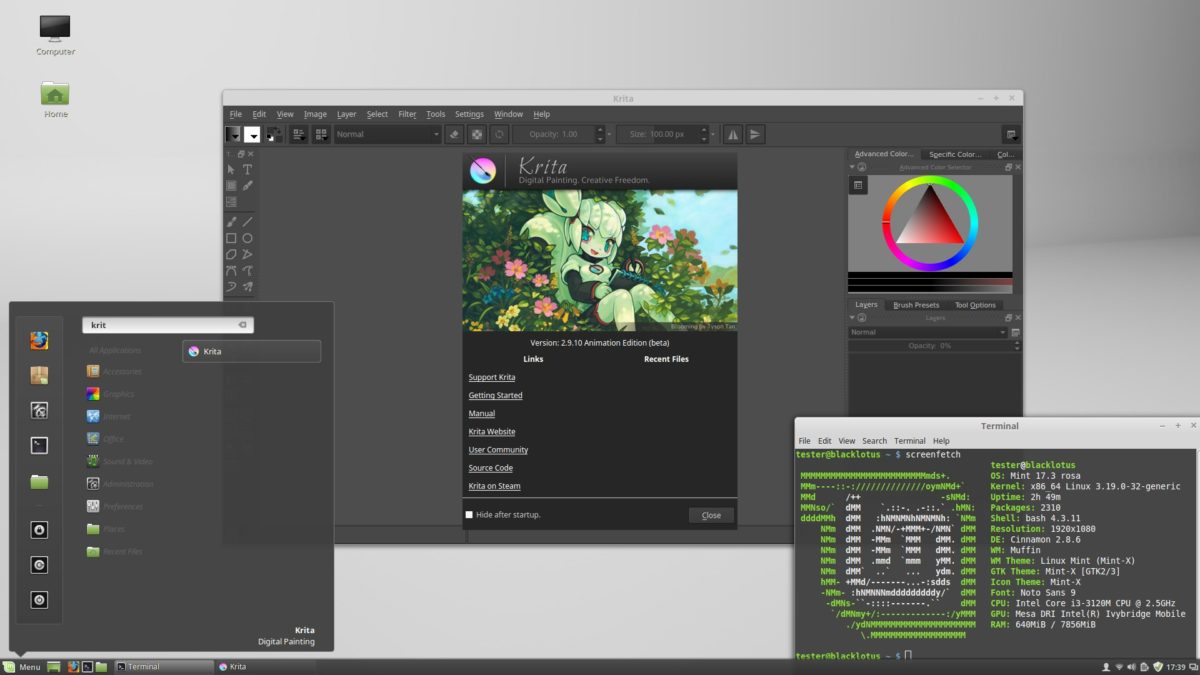
Krita อยู่ในคลังซอฟต์แวร์อย่างเป็นทางการบน Ubuntu และผู้ใช้สามารถติดตั้งได้อย่างรวดเร็วด้วยคำสั่งต่อไปนี้ในเทอร์มินัล
sudo apt install krita
รุ่นของ Krita ในซอฟต์แวร์ Ubuntuแหล่งที่มาค่อนข้างล่าสุด แต่ก็ไม่ใช่แหล่งล่าสุดแน่นอน หากคุณกำลังมองหารุ่นที่ใหม่กว่าคุณจะต้องอัปเดตด้วย Krita PPA อย่างเป็นทางการ หากต้องการทำสิ่งนี้ให้ใช้คำสั่งต่อไปนี้
sudo add-apt-repository ppa:kritalime/ppa
หลังจากเพิ่มซอฟต์แวร์ PPA ของ Krita ใหม่แล้วให้เรียกใช้ ปรับปรุง คำสั่ง
sudo apt update
เรียกใช้ ปรับปรุง คำสั่งจะเห็น Krita PPA ใหม่และตรวจพบว่ามีซอฟต์แวร์เวอร์ชันใหม่กว่า หากต้องการสลับไปใช้ซอฟต์แวร์เวอร์ชันล่าสุดบน Ubuntu ให้เรียกใช้ อัพเกรด คำสั่ง
sudo apt upgrade -y
Debian
Debian มีเครื่องมือออกแบบกราฟิก Krita พร้อมสำหรับการติดตั้งในเกือบทุกรุ่น ในการติดตั้งให้เปิดเครื่องเทอร์มินัลแล้วใช้เครื่องมือจัดการแพ็คเกจ Apt-get เพื่อให้มันทำงานได้
sudo apt-get install krita
การติดตั้งเครื่องมือ Krita บน Debian จะช่วยให้คุณได้รับเหน็บแนม อย่างไรก็ตามเนื่องจากลักษณะการทำงานของ Debian คุณอาจจะใช้ซอฟต์แวร์รุ่นเก่ากว่า ในการหลีกเลี่ยงปัญหานี้ให้ลองทำตามบทช่วยสอนนี้เพื่อเปิดใช้ Debian Backports การใช้ Backports จะช่วยให้คุณได้รับ Krita รุ่นใหม่กว่าในการตั้งค่า Debian ของคุณ
ไม่ต้องการแก้ไขปัญหาการเปิดใช้งานBackport เดเบียน? พิจารณาดำเนินการต่อผ่านบทช่วยสอนและทำตามคำแนะนำ Flatpak หรือ AppImage เพื่อรับ Krita รุ่นล่าสุด
Arch Linux
ผู้ใช้ Arch Linux สามารถติดตั้ง Krita ได้อย่างง่ายดายก่อนที่จะทำเช่นนั้นคุณจะต้องเปิดใช้งานที่เก็บซอฟต์แวร์ "พิเศษ" หากต้องการเปิดใช้งานให้เปิดเทอร์มินัลแล้วเปิดไฟล์กำหนดค่า Pacman ของคุณในเครื่องมือแก้ไขข้อความของนาโน
sudo nano /etc/pacman.conf
ในตัวแก้ไข Pacman ให้เลื่อนดูไฟล์จนกว่าคุณจะเห็น“[พิเศษ],” และลบทั้งหมด“#” สัญลักษณ์อยู่ข้างหน้า
หลังจากเปิดใช้งานที่เก็บซอฟต์แวร์พิเศษให้ซิงค์ Pacman อีกครั้งและติดตั้งการอัปเดตใด ๆ
sudo pacman -Syyu
เมื่อติดตั้งแบบพิเศษให้ติดตั้ง Krita ลงใน Arch Linux PC ของคุณ
sudo pacman -S krita
Fedora
การใช้ Krita เวอร์ชั่นใหม่ที่สมเหตุสมผลบน Fedora Linux ไม่จำเป็นต้องตั้งค่าเพิ่มเติม หากต้องการติดตั้งให้เปิดเทอร์มินัลแล้วใช้เครื่องมือแพ็คเกจ DNF
sudo dnf install krita -y
OpenSUSE
เช่นเดียวกับ Fedora ผู้ใช้ OpenSUSE ที่ต้องการติดตั้งโปรแกรมวาดภาพ / ร่างของ Krita ไม่จำเป็นต้องทำตามขั้นตอนใด ๆ เพื่อเปิดใช้งาน repos ซอฟต์แวร์บุคคลที่สาม เปิดเครื่องเทอร์มินัลและใช้เครื่องมือบรรจุภัณฑ์ Zypper เพื่อให้แอปทำงานได้
sudo zypper install krita
Flatpak
แอปพลิเคชัน Krita มีอยู่ใน Flathub ซึ่งหมายความว่าผู้ใช้ที่ไม่สามารถเข้าถึงโปรแกรมผ่านวิธีดั้งเดิมที่ยังคงสามารถติดตั้งได้
การที่ Krita ทำงานกับ Flatpak ค่อนข้างมากซื่อตรง ก่อนอื่นเรียนรู้วิธีตั้งค่า Flatpak บน Linux PC ของคุณ เมื่อได้รับการดูแลให้เปิดเทอร์มินัลแล้วใช้บรรทัดคำสั่งเพื่อติดตั้ง Krita
flatpak remote-add --if-not-exists flathub https://flathub.org/repo/flathub.flatpakrepo flatpak install flathub org.kde.krita
คำสั่ง Linux ทั่วไปผ่านทาง AppImage
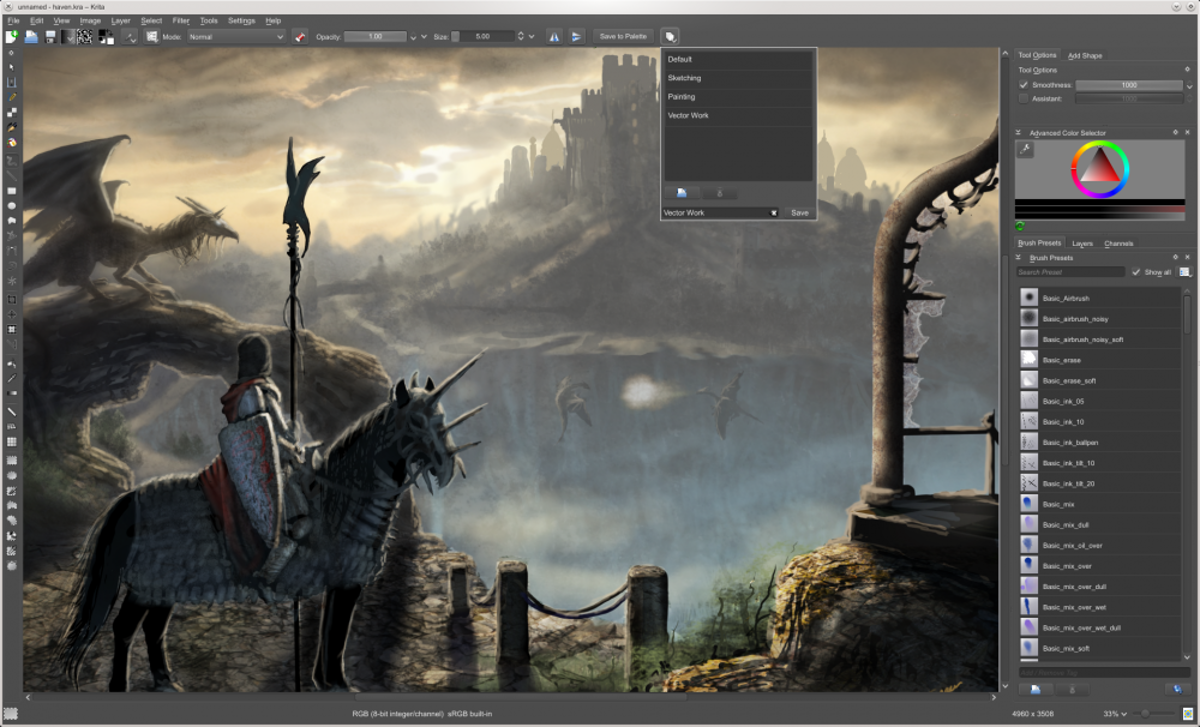
การแจกแจงลินุกซ์หลายข้อเสนอการสนับสนุนสำหรับแพ็คเกจ Flatpak และ Snap เพื่อชดเชยการขาดซอฟต์แวร์ในแหล่งซอฟต์แวร์อย่างเป็นทางการ อย่างไรก็ตาม Distros บางรุ่นเท่านั้นที่รองรับรูปแบบบรรจุภัณฑ์เหล่านี้
หากการแจกจ่าย Linux ของคุณไม่รองรับ Flatpak คุณจะต้องไปที่เส้นทาง AppImage แทน
ในการติดตั้ง Krita ผ่าน AppImage ให้เปิดหน้าต่างเทอร์มินัลแล้วใช้ wget เครื่องมือในการดาวน์โหลด
mkdir -p ~/AppImages cd ~/AppImages wget https://download.kde.org/stable/krita/4.1.1/krita-4.1.1-x86_64.appimage
เมื่อ Krita AppImage ทำการดาวน์โหลดเสร็จสิ้นแล้วก็ถึงเวลาที่จะอัปเดตการอนุญาตของระบบ การเปลี่ยนการอนุญาตจะทำให้ AppImage สามารถเรียกใช้เป็นโปรแกรมบนพีซี Linux ของคุณได้
sudo chmod +x krita-4.1.1-x86_64.appimage
เรียกใช้ Krita จากเทอร์มินัลด้วย:
./krita-4.1.1-x86_64.appimage
อัปเดต Krita AppImage
Krita AppImage ไม่อัปเดตโดยอัตโนมัติ หากคุณต้องการอัปเกรดเป็นรุ่นใหม่ของ Krita ให้ทำตามขั้นตอนด้านล่าง
ขั้นตอนที่ 1: เปิดเทอร์มินัลแล้วลบรูปแอพ Krita บน Linux PC ของคุณ
cd ~/AppImages rm krita-4.1.1-x86_64.appimage
ขั้นตอนที่ 2: ไปที่เว็บไซต์อย่างเป็นทางการคลิกที่“ AppImage” และดาวน์โหลดรีลีสใหม่
ขั้นตอนที่ 3: ย้ายเครื่องไปที่ ~ / ดาวน์โหลด โฟลเดอร์ด้วย ซีดี
cd ~/Downloads
ขั้นตอนที่ 4: เปลี่ยนการอนุญาตของไฟล์ใหม่ย้ายมันไปที่ ~ / AppImages โฟลเดอร์และเปิดมัน
sudo chmod +x krita-*-x86_64.appimage mv krita-*-x86_64.appimage ~/AppImages ./krita-*-x86_64.appimage</ p>













ความคิดเห็น